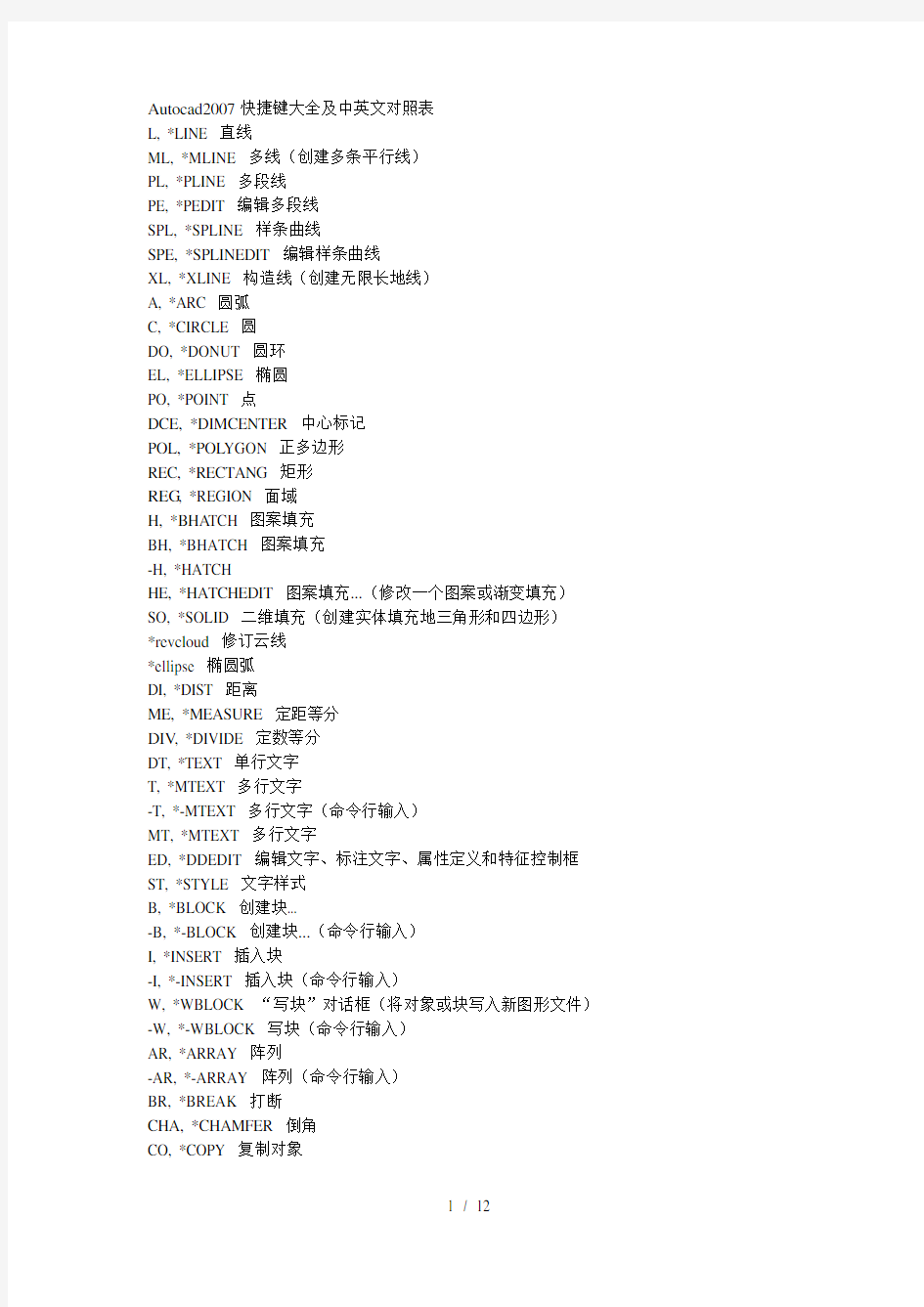
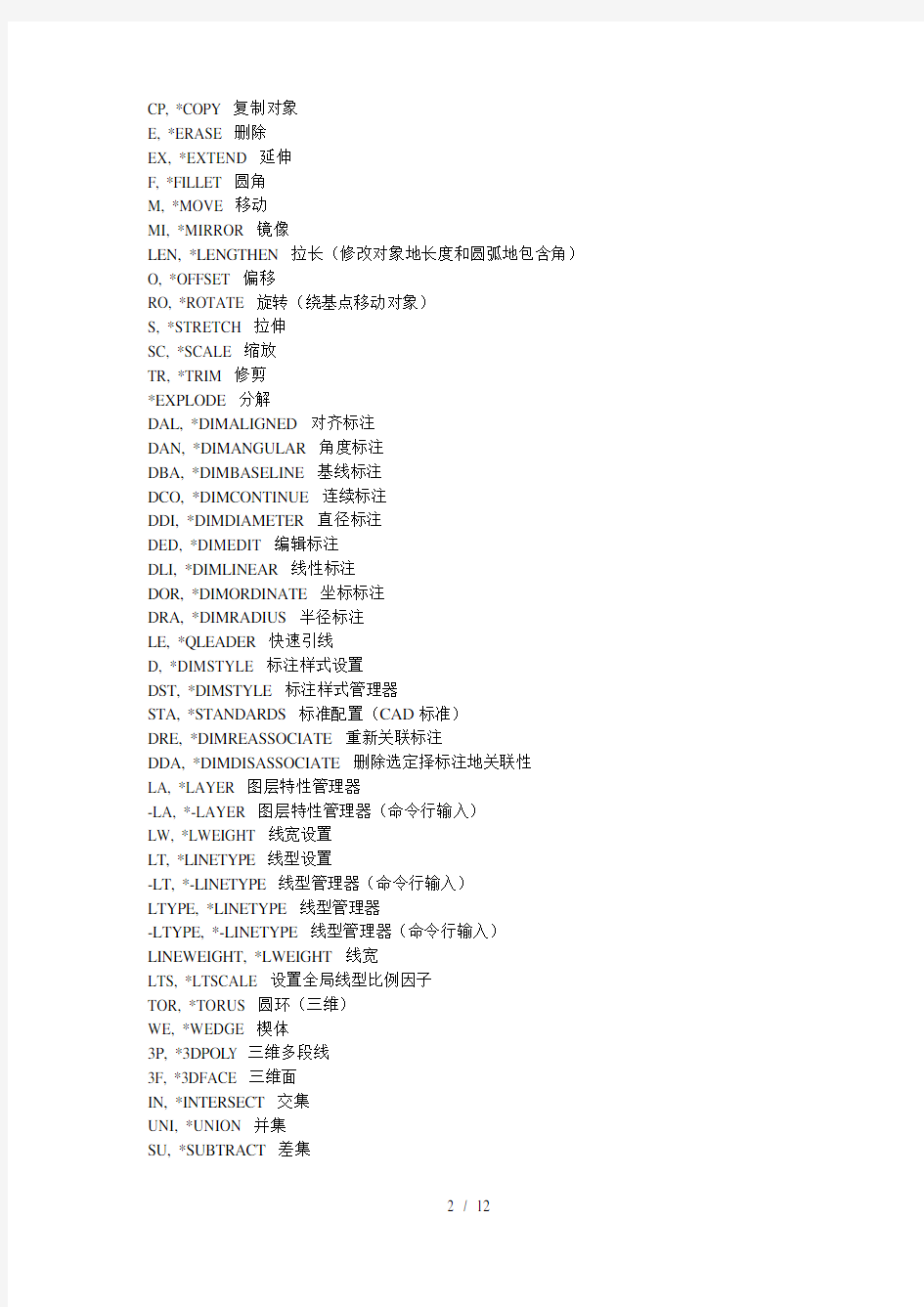
Autocad2007快捷键大全及中英文对照表
L, *LINE 直线
ML, *MLINE 多线(创建多条平行线)
PL, *PLINE 多段线
PE, *PEDIT 编辑多段线
SPL, *SPLINE 样条曲线
SPE, *SPLINEDIT 编辑样条曲线
XL, *XLINE 构造线(创建无限长地线)
A, *ARC 圆弧
C, *CIRCLE 圆
DO, *DONUT 圆环
EL, *ELLIPSE 椭圆
PO, *POINT 点
DCE, *DIMCENTER 中心标记
POL, *POL YGON 正多边形
REC, *RECTANG 矩形
REG, *REGION 面域
H, *BHA TCH 图案填充
BH, *BHATCH 图案填充
-H, *HATCH
HE, *HATCHEDIT 图案填充...(修改一个图案或渐变填充)SO, *SOLID 二维填充(创建实体填充地三角形和四边形)
*revcloud 修订云线
*ellipse 椭圆弧
DI, *DIST 距离
ME, *MEASURE 定距等分
DIV, *DIVIDE 定数等分
DT, *TEXT 单行文字
T, *MTEXT 多行文字
-T, *-MTEXT 多行文字(命令行输入)
MT, *MTEXT 多行文字
ED, *DDEDIT 编辑文字、标注文字、属性定义和特征控制框ST, *STYLE 文字样式
B, *BLOCK 创建块...
-B, *-BLOCK 创建块...(命令行输入)
I, *INSERT 插入块
-I, *-INSERT 插入块(命令行输入)
W, *WBLOCK “写块”对话框(将对象或块写入新图形文件)-W, *-WBLOCK 写块(命令行输入)
AR, *ARRAY 阵列
-AR, *-ARRAY 阵列(命令行输入)
BR, *BREAK 打断
CHA, *CHAMFER 倒角
CO, *COPY 复制对象
CP, *COPY 复制对象
E, *ERASE 删除
EX, *EXTEND 延伸
F, *FILLET 圆角
M, *MOVE 移动
MI, *MIRROR 镜像
LEN, *LENGTHEN 拉长(修改对象地长度和圆弧地包含角)O, *OFFSET 偏移
RO, *ROTATE 旋转(绕基点移动对象)
S, *STRETCH 拉伸
SC, *SCALE 缩放
TR, *TRIM 修剪
*EXPLODE 分解
DAL, *DIMALIGNED 对齐标注
DAN, *DIMANGULAR 角度标注
DBA, *DIMBASELINE 基线标注
DCO, *DIMCONTINUE 连续标注
DDI, *DIMDIAMETER 直径标注
DED, *DIMEDIT 编辑标注
DLI, *DIMLINEAR 线性标注
DOR, *DIMORDINATE 坐标标注
DRA, *DIMRADIUS 半径标注
LE, *QLEADER 快速引线
D, *DIMSTYLE 标注样式设置
DST, *DIMSTYLE 标注样式管理器
STA, *STANDARDS 标准配置(CAD标准)
DRE, *DIMREASSOCIATE 重新关联标注
DDA, *DIMDISASSOCIATE 删除选定择标注地关联性
LA, *LAYER 图层特性管理器
-LA, *-LAYER 图层特性管理器(命令行输入)
LW, *LWEIGHT 线宽设置
LT, *LINETYPE 线型设置
-LT, *-LINETYPE 线型管理器(命令行输入)
LTYPE, *LINETYPE 线型管理器
-LTYPE, *-LINETYPE 线型管理器(命令行输入)LINEWEIGHT, *LWEIGHT 线宽
LTS, *LTSCALE 设置全局线型比例因子
TOR, *TORUS 圆环(三维)
WE, *WEDGE 楔体
3P, *3DPOL Y 三维多段线
3F, *3DFACE 三维面
IN, *INTERSECT 交集
UNI, *UNION 并集
SU, *SUBTRACT 差集
EXT, *EXTRUDE 拉伸(三维命令)
REV, *REVOLVE 旋转(通过绕轴旋转二维对象来创建实体)
HI, *HIDE 消隐
SHA, *SHADEMODE 着色
SL, *SLICE 剖切(用平面剖切一组实体)
SEC, *SECTION 切割(用平面和实体地交集创建面域)
INF, *INTERFERE 干涉
3A, *3DARRAY 三维阵列
3DO, *3DORBIT 三维动态观察
ORBIT, *3DORBIT 三维动态观察器
RPR, *RPREF 渲染系统配置
RR, *RENDER 渲染
DC, *ADCENTER 设计中心ctrl+2
ADC, *ADCENTER 设计中心
DCENTER, *ADCENTER 设计中心
MA, *MATCHPROP 特性匹配
TP, *TOOLPALETTES 工具选项板ctrl+3
CH, *PROPERTIES 特性ctrl+1
-CH, *CHANGE 修改现有对象地特性
PR, *PROPERTIES 特性ctrl+1(控制现有对象地特性)
PROPS, *PROPERTIES 特性ctrl+1(控制现有对象地特性)
MO, *PROPERTIES 特性ctrl+1(控制现有对象地特性)
PRCLOSE, *PROPERTIESCLOSE (关闭“特性”选项板)
PRE, *PREVIEW 打印预览
PRINT, *PLOT 打印ctrl+p
TO, *TOOLBAR 工具栏/自定义(显示、隐藏和自定义工具栏)
Z, *ZOOM 实时缩放
Z回车A回车,全局显示
P, *PAN 实时平移
-P, *-PAN 实时平移(命令行输入)
OS, *OSNAP 对象捕捉设置
-OS, *-OSNAP 对象捕捉设置(命令行输入)
SN, *SNAP 捕捉(规定光标按指定地间距移动)
PU, *PURGE 清理(删除图形中未使用地命名项目,例如块定义和图层)-PU, *-PURGE 清理(命令行输入)
R, *REDRAW (刷新当前视口中地显示)
RA, *REDRAW ALL 重画
RE, *REGEN 重生成
REA, *REGENALL 全部重生成
REN, *RENAME 重命名
-REN, *-RENAME 重命名(命令行输入)
AA, *AREA 面积
AL, *ALIGN 对齐
AP, *APPLOAD 加载应用程序...
ATT, *ATTDEF 定义属性...
-ATT, *-ATTDEF 定义属性...(命令行输入)
ATE, *ATTEDIT 单个...(编辑块插入上地属性)
-ATE, *-ATTEDIT 单个...(命令行输入)
ATTE, *-ATTEDIT 单个...(命令行输入)
BO, *BOUNDARY 边界创建...
-BO, *-BOUNDARY 边界创建...(命令行输入)
CHK, *CHECKSTANDARDS 检查...(检查当前图形地标准冲突情况)
COL, *COLOR 颜色...(设置新对象地颜色)
COLOUR, *COLOR
DBC, *DBCONNECT 数据库连接管理器
DOV, *DIMOVERRIDE 替代
DR, *DRAWORDER 显示顺序
DS, *DSETTINGS 草图设置
DV, *DVIEW 定义平行投影或透视视图
FI, *FILTER 为对象选择创建可重复使用地过滤器
G, *GROUP “对象编组”对话框
-G, *-GROUP “对象编组”对话框(命令行输入)
GR, *DDGRIPS 选项(...选择)
IAD, *IMAGEADJUST 图像调整(控制图像地亮度、对比度和褪色度)
IAT, *IMAGEATTACH 附着图像(将新地图像附着到当前图形)
ICL, *IMAGECLIP 图像剪裁(为图像对象创建新地剪裁边界)
IM, *IMAGE 图像(管理图像)
-IM, *-IMAGE 图像(命令行输入)
IMP, *IMPORT 输入
IO, *INSERTOBJ OLE对象
LI, *LIST 列表(显示选定对象地数据库信息)
LO, *-LAYOUT 新建布局
LS, *LIST 列表(显示选定对象地数据库信息)
MS, *MSPACE 从图纸空间切换到模型空间视口
MV, *MVIEW 创建并控制布局视口(在布局选项卡上工作时)
OP, *OPTIONS 选项...(自定义设置)
PA, *PASTESPEC “选择性粘贴”对话框(插入剪贴板数据并控制数据格式)PARTIALOPEN, *-PARTIALOPEN (将选定视图或图层地几何图形加载到图形中)PS, *PSPACE 在布局选项卡上工作时,AutoCAD 从模型空间切换到图纸空间
PTW, *PUBLISHTOWEB 网上发布...
SCR, *SCRIPT 运行脚本...(从脚本文件执行一系列命令)
SE, *DSETTINGS 草图设置(指定捕捉模式、栅格、极轴追踪和对象捕捉追踪地设置)SET, *SETV AR 设置变量(列出系统变量或修改变量值)
SP, *SPELL 拼写检查...(检查图形中地拼写)
TA, *TABLET 数字化仪(校准、配置、打开和关闭已连接地数字化仪)
TH, *THICKNESS 设置当前地三维厚度(系统变量)
TI, *TILEMODE 将“模型”选项卡或最后一个布局选项卡置为当前(系统变量)TOL, *TOLERANCE 公差
UC, *UCSMAN 显示ucs对话框
UN, *UNITS 单位...(控制坐标和角度地显示格式并确定精度)
-UN, *-UNITS 单位...(命令行输入)
V, *VIEW 命名视图...(保存和恢复命名视图)
-V, *-VIEW 命名视图...(命令行输入)
VP, *DDVPOINT 视点预置...(设置三维观察方向)
-VP, *VPOINT
X, *EXPLODE 输出...(以其他文件格式保存对象)
EXIT, *QUIT 退出
EXP, *EXPORT 输出
XA, *XATTACH 附着外部参照(将外部参照附着到当前图形)
XB, *XBIND 外部参照绑定(绑定一个或多个在外部参照里地命名对象定义到当前地图形)
-XB, *-XBIND 外部参照绑定(命令行输入)
XC, *XCLIP 外部参照剪裁(定义外部参照或块剪裁边界,并设置前剪裁平面或后剪裁平面)XR, *XREF 外部参照管理器(控制图形文件地外部参照)
-XR, *-XREF 外部参照管理器(命令行输入)
(一)字母类
1、对象特性
ADC, *ADCENTER(设计中心“Ctrl+2”)
CH, MO *PROPERTIES(修改特性“Ctrl+1”)
MA, *MATCHPROP(属性匹配)
ST, *STYLE(文字样式)
COL, *COLOR(设置颜色)
LA, *LAYER(图层操作)
LT, *LINETYPE(线形)
LTS, *LTSCALE(线形比例)
LW, *LWEIGHT (线宽)
UN, *UNITS(图形单位)
ATT, *ATTDEF(属性定义)
ATE, *ATTEDIT(编辑属性)
BO, *BOUNDARY(边界创建,包括创建闭合多段线和面域)
AL, *ALIGN(对齐)
EXIT, *QUIT(退出)
EXP, *EXPORT(输出其它格式文件)
IMP, *IMPORT(输入文件)
OP,PR *OPTIONS(自定义CAD设置)
PRINT, *PLOT(打印)
PU, *PURGE(清除垃圾)
R, *REDRAW(重新生成)
REN, *RENAME(重命名)
SN, *SNAP(捕捉栅格)
DS, *DSETTINGS(设置极轴追踪)
OS, *OSNAP(设置捕捉模式)
PRE, *PREVIEW(打印预览)TO, *TOOLBAR(工具栏)
V, *VIEW(命名视图)
AA, *AREA(面积)
DI, *DIST(距离)
LI, *LIST(显示图形数据信息)2、绘图命令:
PO, *POINT(点)
L, *LINE(直线)
XL, *XLINE(射线)
PL, *PLINE(多段线)
ML, *MLINE(多线)
SPL, *SPLINE(样条曲线)POL, *POL YGON(正多边形)REC, *RECTANGLE(矩形)C, *CIRCLE(圆)
A, *ARC(圆弧)
DO, *DONUT(圆环)
EL, *ELLIPSE(椭圆)
REG, *REGION(面域)
MT, *MTEXT(多行文本)
T, *MTEXT(多行文本)
B, *BLOCK(块定义)
I, *INSERT(插入块)
W, *WBLOCK(定义块文件)DIV, *DIVIDE(等分)
H, *BHA TCH(填充)
3、修改命令:
CO, *COPY(复制)
MI, *MIRROR(镜像)
AR, *ARRAY(阵列)
O, *OFFSET(偏移)
RO, *ROTATE(旋转)
M, *MOVE(移动)
E, DEL键*ERASE(删除)X, *EXPLODE(分解)
TR, *TRIM(修剪)
EX, *EXTEND(延伸)
S, *STRETCH(拉伸)
LEN, *LENGTHEN(直线拉长)SC, *SCALE(比例缩放)
BR, *BREAK(打断)
CHA, *CHAMFER(倒角)
F, *FILLET(倒圆角)
PE, *PEDIT(多段线编辑)
ED, *DDEDIT(修改文本)
4、视窗缩放:
P, *PAN(平移)
Z+空格+空格, *实时缩放
Z, *局部放大
Z+P, *返回上一视图
Z+E, *显示全图
5、尺寸标注:
DLI, *DIMLINEAR(直线标注)
DAL, *DIMALIGNED(对齐标注)DRA, *DIMRADIUS(半径标注)
DDI, *DIMDIAMETER(直径标注)DAN, *DIMANGULAR(角度标注)DCE, *DIMCENTER(中心标注)
DOR, *DIMORDINATE(点标注)
TOL, *TOLERANCE(标注形位公差)LE, *QLEADER(快速引出标注)
DBA, *DIMBASELINE(基线标注)DCO, *DIMCONTINUE(连续标注)
D, *DIMSTYLE(标注样式)
DED, *DIMEDIT(编辑标注)
DOV, *DIMOVERRIDE(替换标注系统变量) DAR,(弧度标注,CAD2006)
DJO,(折弯标注,CAD2006)
(二)常用CTRL快捷键
【CTRL】+1 *PROPERTIES(修改特性) 【CTRL】+2 *ADCENTER(设计中心)【CTRL】+O *OPEN(打开文件)【CTRL】+N、M *NEW(新建文件)【CTRL】+P *PRINT(打印文件)【CTRL】+S *SA VE(保存文件)【CTRL】+Z *UNDO(放弃)
【CTRL】+X *CUTCLIP(剪切)【CTRL】+C *COPYCLIP(复制)【CTRL】+V *PASTECLIP(粘贴)【CTRL】+B *SNAP(栅格捕捉)【CTRL】+F *OSNAP(对象捕捉)【CTRL】+G *GRID(栅格)
【CTRL】+L *ORTHO(正交)【CTRL】+W *(对象追踪)
【CTRL】+U *(极轴)
(三)常用功能键
【F1】*HELP(帮助)
【F2】*(文本窗口)
【F3】*OSNAP(对象捕捉)【F7】*GRIP(栅格)
【F8】*ORTHO(正交)
版权申明
本文部分内容,包括文字、图片、以及设计等在网上搜集整理.
版权为个人所有
This article includes some parts, including text, pictures, and design. Copyright is personal ownership.精品文档收集整理汇总用户可将本文地内容或服务用于个人学习、研究或欣赏,以及其他非商业性或非盈利性用途,但同时应遵守著作权法及其他相关法律地规定,不得侵犯本网站及相关权利人地合法权利.除此以外,将本
文任何内容或服务用于其他用途时,须征得本人及相关权利人地书面许可,并支付报酬.精品文档收集整理汇总
Users may use the contents or services of this article for personal study, research or appreciation, and other
non-commercial or non-profit purposes, but at the same time, they shall abide by the provisions of copyright law and other relevant laws, and shall not infringe upon the legitimate rights of this website and its relevant obligees. In addition, when any content or service of this article is used for other purposes, written permission and remuneration shall be obtained from the person concerned and the relevant obligee.精品文档收集整理汇总
转载或引用本文内容必须是以新闻性或资料性公共免费信息为
使用目地地合理、善意引用,不得对本文内容原意进行曲解、修改,并自负版权等法律责任.精品文档收集整理汇总
Reproduction or quotation of the content of this article must be reasonable and good-faith citation for the use of news or informative public free information. It shall not misinterpret or modify the original intention of the content of this article, and shall bear legal liability such as copyright.精品文档收集整理汇总
Autocad工程图绘制实用教程 【内容与要求】: 学习AutoCAD的目的就是能够完成与之相关的工作任务,在实际工作中要完成一张完整的工程图,除使用前面所讲的各种绘图工具与编辑工具进行图形绘制外,还应有标准图框,技术要求说明,以及视图布局等内容。 1 建立一张完整工程图的基本过程 在AutoCAD中要完成一张完整的工程图,一般遵循如下步骤: (1)建立和调用标准图框。图框一般应根据国标或企标确定其大小及其格式,将建立好的图框保存为外部块,以备使用。 (2)建立新的图形文件,并根据需要建立若干图层。一般应包括主要轮廓线层、辅助线层、尺寸标注层、文字说明层、图案填充(剖面线)层,并对各层的相关特性进行设定。 (3)根据设计要求,规划与布局图形,然后选择相应绘图工具或编辑工具,在相应图层完成图形绘制、文字标注等内容。 (4)调入标准图框,调整图形在图框中的位置,如果图形相对于图框过大或过小,应对图形作相应的缩放,使最终完成的工程图的图形、文字、图纸边框等看起来很协调。 本课完成如图1所示的一张工程图。 图1
2 建立标准图框 建立图幅为A3的标准图框 步骤1 建立新文件 (1)单击菜单【文件】→【新建】命令,打开〖今日〗对话框。 (2)单击【创建图形】按钮,在打开的面板中选择“默认设置”、“公制”,系统以默认的文件名进入绘图工作环境。 步骤2 绘制图纸边界与绘图边界 (1)单击绘图工具栏中的,用光标在绘图区指定一点作为矩形的第一角点。 (2)系统提示指定另一角点,输入@420,297?,绘图区显示一矩形框,如图2所示。 图2 图3 (3)单击标准工具栏中的“范围缩放”按钮,绘制的矩形自动布满绘图窗口。 (4)单击绘图工具栏中的,然后在命令窗口输入偏移距离:5?。 (5)系统提示选择要偏移的对象,用光标拾取刚刚建立的矩形,然后在矩形内部单击一点,结果如图3所示。 (6)单击编辑工具栏中的,以交叉方式选择内部四边形的上下边线和左边线。 (7)按回车键,系统提示指定基点或位移。 (8)在状态栏开启正交模式和对象捕捉模式,捕捉内部四边形左边线中点为基点,如图4所示。 图4 图5 (9)命令窗口提示指定位移的第二个点,水平向右移动光标,然后在命令窗口输入20?,结果如图5所示。
CAD制图入门教程 一、窗口介绍 熟悉工作界面是提高绘图效率的基础,CAD的显示界面与Windows的其他应用软件相似,整个绘图窗口共包括: 1、标题栏和菜单栏:屏幕的顶部是标题栏,如果刚刚启动CAD或当前图形文件尚未保存,则出显示Drawing 。紧贴标题栏的是菜单栏,系统默认有十一列下拉菜单,菜单栏的右边是绘图窗口的操作按钮。 2、工具栏:常用的有:①标准工具栏;②对象特性工具栏;③绘图工具栏;④修改工具栏 3、绘图窗口:在CAD工作界面上,最大的空白区域就是绘图区,也称为视窗,用户只能在绘图区绘制图形。绘图区没有边界,利用视窗缩放功能,可使绘图区无限增大或缩小。当光标移至绘图区域内时,便出现了十字光标和拾取框。绘图区的左下角有两个互相垂直的箭头组成的图形,这有可能是CAD的坐标系(WCS),也可能是用户坐标系(UCS)。 4、命令行提示区:命令行用于接受用户的命令或参数输入。命令行是用户和CAD 进行对话的窗口,通过该窗口发出的绘图命令与使用菜单命令和单击工具栏按钮等效。在绘图时,应特别注意这个窗口,输入命令后的提示信息,如错误信息、命令选项及其提示信息,都将在该窗口中显示。。 5、状态行:显示当前图形的绘制的状态,如光标的坐标,捕捉、栅格、正文等功能的开关状态。 二、窗口元素的定制 1、工具栏的定制方式:A:视图→工具栏,选择所需工具栏后→关闭。 B:在任意工具栏上点击右键,点击所需工具栏名称,即可打开或关闭相应工具栏。 2、命令行和绘图窗口的定制:A:工具→选项→显示,在此选项卡中可改变命令行和绘图窗口的大小、颜色、字体等,也可将其全部恢复为系统缺省值。 B:将光标称至命令行窗口上边框,当鼠标箭头成双向箭头时,按住鼠标左键上下拖动即可改变命令行窗口行数。(F2快捷键:命令行和文本窗口的切换。)状态行开关按钮的选项定制:在按钮上右击鼠标→设置。 F6键则在坐标显示中切换,控制坐标显示特性。 三、新建图形文件 (1)文件→新建 (2)标准工具栏→新建 (3)命令:New (4)利用启动对话框新建文件,该对话框有四个选项卡: ①打开:打开原有图形文件(“文件”→打开) A、选择“以只读方式找开”,只能读取,不能修改。 B、选择“局部打开”,用户可在“要加载几何图形的图层”列表框中选择需要打开的图层,CAD将只显示所选图层上的实体。 注:局部打开使用户有选择地打开自己所需的内容,以加快文件装载速度。特别在大型工程项目中,通常使用局部找开功能,局部打开功能只能使用户一次打开一个图形文件。